環境
Ubuntu 10.04 64bit on VirtualMachine
PostgresSQL 8.4
SUN JDK 1.6
Adempiere3.6.0
adempiere360_ja_rev002_install.zip
hostの名前はvirtualMachine
ipは 192.168.1.xxx
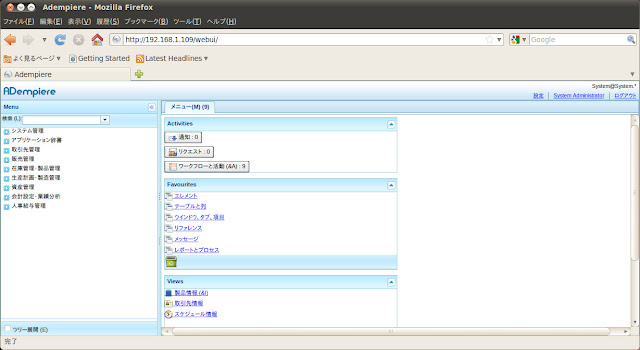
(01) Ubuntunに必要なパッケージとインストールする
Ubuntuのパッケージをアップデート
$ sudo apt-get update
$ sudo apt-get upgrade
必要なパッケージをインストールする
$ sudo apt-get install wget unzip
(02) Install Adempiere
Adempiereのダウンロード
ADempiere ERP+CRM プロジェクト日本語トップページ - SourceForge.JP
http://sourceforge.jp/projects/adempiere/
以下のファイルをダウンロード
adempiere360_ja_rev002_install.zip
Adempiereの解凍と配置
$ sudo unzip adempiere360_ja_rev002_install.zip -d /opt
(03) Sun JDK 6 をインストール
Sun JDK 6 をインストール
$ sudo apt-get install sun-java6-jdk sun-java6-fonts sun-java6-jre sun-java6-plugin
文字化け対策
$ cd /usr/lib/jvm/java-6-sun/jre/lib/fonts
$ sudo mkdir fallback
$ cd fallback
$ sudo cp /usr/share/fonts/truetype/takao/Takao* .
カン君のグログ: UbuntuでAdempiereが文字化けする
http://rowoon520.blogspot.com/2011/03/ubuntuadempiere.html
(04) PostgreSQL をインストール
PostgreSQL をインストール
$ sudo apt-get install postgresql postgresql-client postgresql-contrib
$ sudo pgadmin3
設定ファイルの編集
$ sudo cp /etc/postgresql/8.4/main/pg_hba.conf /etc/postgresql/8.4/main/pg_hba.conf.backup
$ sudo nano /etc/postgresql/8.4/main/pg_hba.conf
以下の部分を
# IPv4 local connections:
host all all 127.0.0.1/32 md5
# IPv6 local connections:
host all all ::1/128 md5
以下のように変更する
# IPv4 local connections:
host all all 127.0.0.1/32 trust
host all all 192.168.1.xxx/24 trust
# IPv6 local connections:
host all all ::1/128 trust
別の設定ファイルの編集
$ sudo nano /etc/postgresql/8.4/main/postgresql.conf
59行目ぐらい、以下の部分を
#listen_addresses = 'localhost'
以下のように変更する
listen_addresses = '*'
82行目ぐらい、以下の部分を
#password_encryption = on
以下のように変更する
password_encryption = on
設定反映の為にリスタートする
$ sudo /etc/init.d/postgresql-8.4 restart
PostgreSQLの再起動後に、pgadmin3を使って、データベースにアクセスできる確認する
(05) PostgreSQLにデーターベースを設定する
現在のデータベースのリストを見る
$ sudo -u postgres psql -l
qで抜ける
データベースをつくる
$ sudo -u postgres createdb adempiere
ユーザーをつくる
$ sudo -u postgres createuser adempiere
ユーザーにパスワードを設定する
$ echo "ALTER USER adempiere WITH PASSWORD 'adempiere_db_pass';" | sudo -u postgres psql

データベースにデータをインポートする
$ sudo -u postgres psql -h localhost -d adempiere -U adempiere < /opt/Adempiere/data/Adempiere_pg.dmp

(06) Ubuntu の設定を変更する
ホスト名の登録をする
$ sudo nano /etc/hosts
以下の下の部分を
127.0.0.1 localhost
以下のように変更
127.0.0.1 localhost virtualMachine adempiere
192.168.1.xxx adempiere.company.com
パスの設定をする
$ sudo nano /etc/profile
export JAVA_HOME="/usr/lib/jvm/java-6-sun"
export ADEMPIERE_HOME="/opt/Adempiere"
$ sudo nano ~/.bashrc
export JAVA_HOME="/usr/lib/jvm/java-6-sun"
export ADEMPIERE_HOME="/opt/Adempiere"
パスの設定変更を反映する
$ source ~/.bashrc
(07) Adempiereの設定をする
仮想マシンならここでスナップショットを取る
$ cd /opt/Adempiere/
$ sudo chmod +x *.sh
$ sudo ./RUN_setup.sh

アプリケーション・サーバーの項目の
アプリケーション・サーバー名
virtualMachine
を
adempiere.company.com
に、変更する
データベース・サーバーの項目の
データベース
oracleXE
を
postgresql
に、変更する
データーベース名(SID)
xe
を
adempiere
に、変更する


テストに成功したら保存ボタンを押す
書き込まれるまでしばらく待つ
保存先は
/opt/Adempiere/AdempiereEnv.properties
見てみる
$ nano /opt/Adempiere/AdempiereEnv.properties
JAVAの文字化け対策をしないと、こうなる。

(08) Adempiereをテスト起動
$ cd /opt/Adempiere/utils
$ sudo ./RUN_Server2.sh &
アクセスしてみる
http://adempiere.company.com:port/admin
http://adempiere.company.com:port/webui
http://192.168.1.xxx/admin
http://192.168.1.xxx/webui

ADempiereインストール直後、以下のようなユーザが登録されている。
ユーザID パスワード 役割
System System システムユーザ
SuperUser System システム&クライアントユーザ
GardenAdmin GardenAdmin クライアントユーザ
GardenUser GardenUser クライアントユーザ
http://www.adempiere.com/index.php/Ja/SummaryBook/Chap2
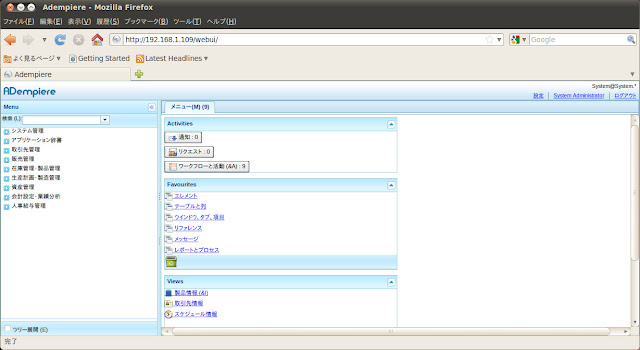
(09) Adempiereを停止する
Open another terminal window
別のターミナルを開く
$ cd /opt/Adempiere/utils
$ sudo ./RUN_Server2Stop.sh
(10) Adempiereをサービスとして登録する
$ cd /opt/Adempiere/utils/unix
$ sudo cp adempiere_Debian.sh adempiere_Ubuntu.sh
設定ファイルを変更する
$ sudo nano adempiere_Ubuntu.sh
#line 21
以下の部分を
EXECDIR=/opt/adempiere/Adempiere
以下のように
EXECDIR=/opt/Adempiere
#line 22
以下の部分を
ADEMPIEREUSER=adempiere
以下のように
ADEMPIEREUSER=root
#line 26
以下の部分を
ENVFILE=/home/adempiere/.bashrc
以下のように
# ENVFILE=/home/adempiere/.bashrc
#line 34
以下の部分を
MAXITERATIONS=60 # 2 seconds every iteration, max wait 2 minutes)
以下のように
MAXITERATIONS=90 # 2 seconds every iteration, max wait 2 minutes)
#line 92
stop()関数の以下の部分を
su $ADEMPIEREUSER -c "cd $EXECDIR/utils;$EXECDIR/utils/RUN_Server2Stop.sh &> /dev/null &"
以下のように
su $ADEMPIEREUSER -c "cd $EXECDIR/utils;$EXECDIR/utils/RUN_Server2Stop.sh &> $LASTLOG &"
自動起動するよう登録する
$ sudo ln -s /opt/Adempiere/utils/unix/adempiere_Ubuntu.sh /etc/init.d/adempiere_Ubuntu
$ sudo update-rc.d adempiere_Ubuntu defaults
再起動してみる
$ sudo reboot
自動起動されているかアクセスしてみる
http://adempiere.company.com:port/admin
http://adempiere.company.com:port/webui
http://192.168.1.109/admin
http://192.168.1.109/webui
自動起動したAdempiereを止める、開始する
sudo /etc/init.d/adempiere_Ubuntu stop
sudo /etc/init.d/adempiere_Ubuntu start
参考
AdempiereWiki
http://www.adempiere.com/index.php/ADempiere_ERP
Ja/SummaryBook - AdempiereWiki
http://www.adempiere.com/index.php/Ja/SummaryBook
ADempiere ERP+CRM プロジェクト日本語トップページ - SourceForge.JP
http://sourceforge.jp/projects/adempiere/
Adempiere オープンソース ERP+CRM
http://www.adempiere.jp/
Install Adempiere ERP on Ubuntu Karmic Koala | Ubuntu
http://www.jfriendly.net/index.php?option=com_content&view=article&id=123:install-adempiere-erp-on-ubuntu-karmic-koala&catid=43:ubuntu&Itemid=69
HOW TO Install Adempiere Ubuntu 9.10 | KrimNet Software
http://software.krimnet.com/adempiere/how-to-install-adempiere-ubuntu-910.htm
ADempiere How-tos: ADempiere 3.5.4a auf einem Ubuntu 9.04 Server installieren @ Catura
http://www.catura.de/blog/2009/10/07/adempiere-how-tos-adempiere-3-5-4a-auf-einem-ubuntu-9-04-server-installieren/?lang=en
HOWTO: ADempiere Installation on Ubuntu 7.04 (with PostgreSQL 8.2 and PL/Java ) - Ubuntu Forums
http://ubuntuforums.org/showthread.php?t=725933
Ubuntu Install Howto - AdempiereWiki
http://www.adempiere.com/index.php/Ubuntu_Install_Howto
0 コメント:
コメントを投稿